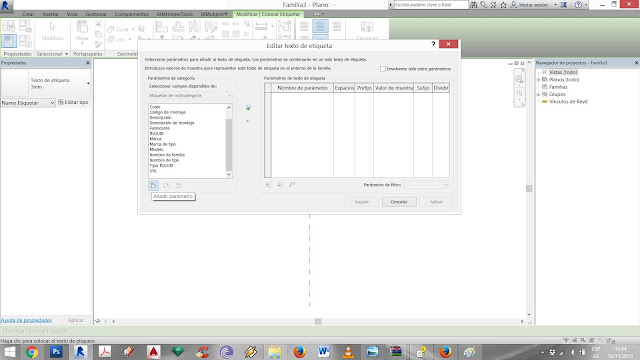En este post quiero poner en jake a las áreas de Revit. Esto ni mucho menos quiere decir que no la queramos utilizar o que no sean útiles, no voy por ahí.
Sin embargo estoy seguro que en algún momento, ya sea por tiempo, o por no tener ningún tipo de restricción por parte de Revit habéis querido obtener áreas mediante regiones.
Ya sea para hacer un tanteo, o para hacer un plano rápido de tipologías de suelos etc...
Bueno pues os dejo este post para que podáis elegir con mayor sabiduría dependiendo de lo que queréis conseguir.
Resumiendo, lo que voy a enseñar es: Como hacer regiones, compartir sus parámetros para poder etiquetarlos y que nos muestre lo que queramos, además os mostraré la posibilidades que nos aporta este método.
- Hacer los parámetros (compartidos), ver la foto para conseguirlos. Yo para este ejemplo voy a crear Área Link Region, Nombre, Numero.
- Creo las regiones y compruebo que me aparecen los parámetros antes creados.
Esos parámetros como habréis supuesto lo tendremos que rellenar nosotros, como si fueran los departamento de la áreas.
- Una vez hecho eso, tenemos que etiquetarlos para que nos aparezca, como si de áreas se tratase. Para ellos tenemos que crear una etiqueta multicategoría.
- Ahora es el momento de etiquetarlas.
Antes:
Después:
Otro punto interesante son las tablas, ¿Puedo conseguir la información en las tablas? La respuesta es Yes, of course. Esto es una ventaja muy positiva ya que:
- Podemos cambiar los valores a nuestro antojo de forma rápida.
- Podemos vincularlo con Excel cambiarlos en esa aplicación y luego devolverla a Revit (esto es eficaz si estamos hablando de muchos elementos).
Otra de las utilidades, es que podemos hacer filtros y cambiar su apariencia a nuestro antojo.
Eso son unos ejemplos, lo podremos cambiar a nuestro antojo.
Una vez finalizado este articulo, os deberíais estar preguntando ¿Si cambio las regiones, me cambia las áreas? Bueno, tengo que ser SINCERO, la respuesta es NO, pero es un "NO" entre comillas, ya que con un poco de conocimientos en otros software podemos hacerlo automático, la respuesta es hacer MACROS o utilizar DYNAMO, por lo que la respuesta at the end es SI, si lo podemos hacer automático.